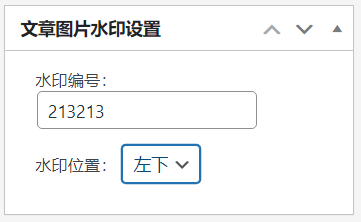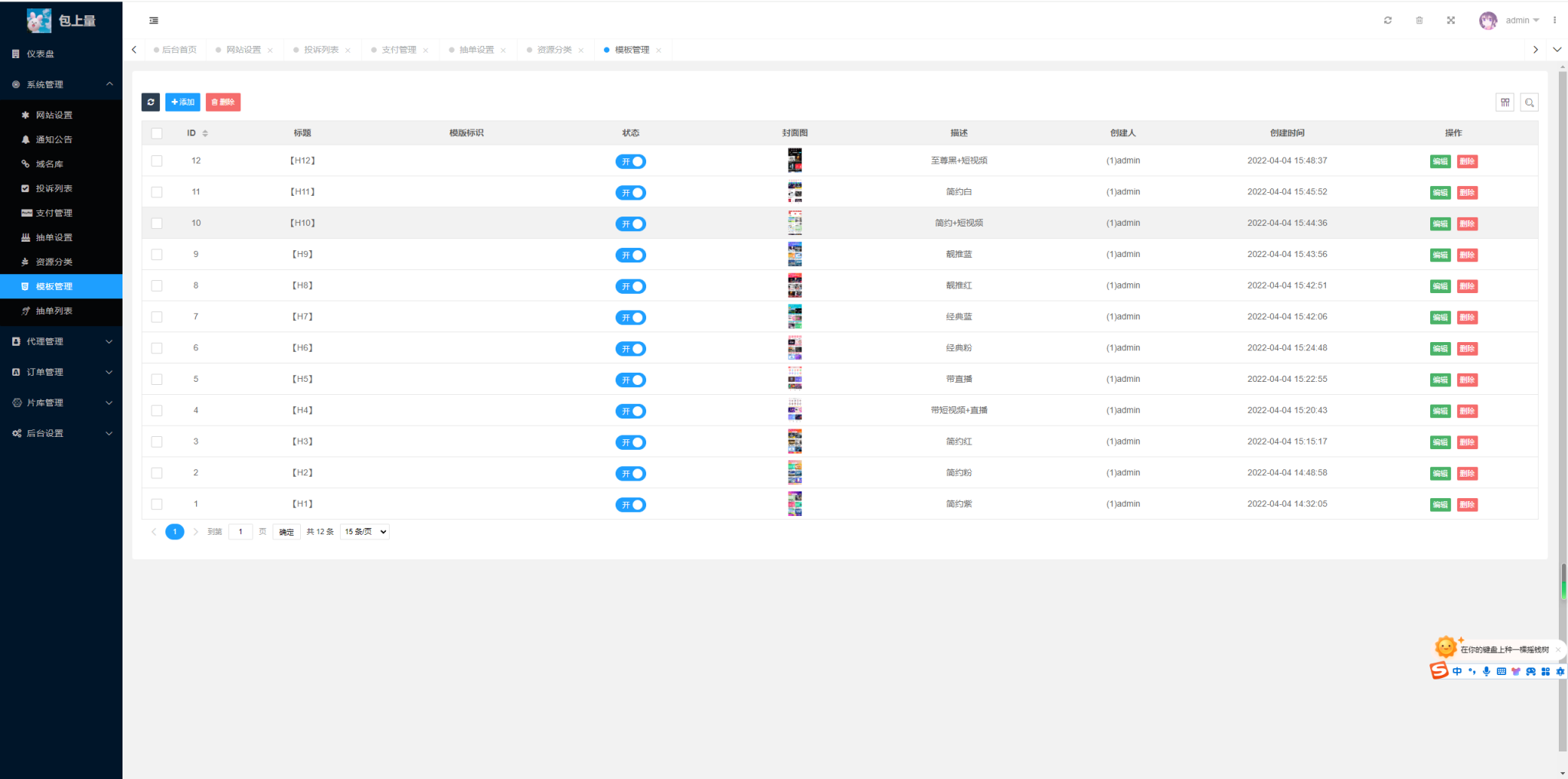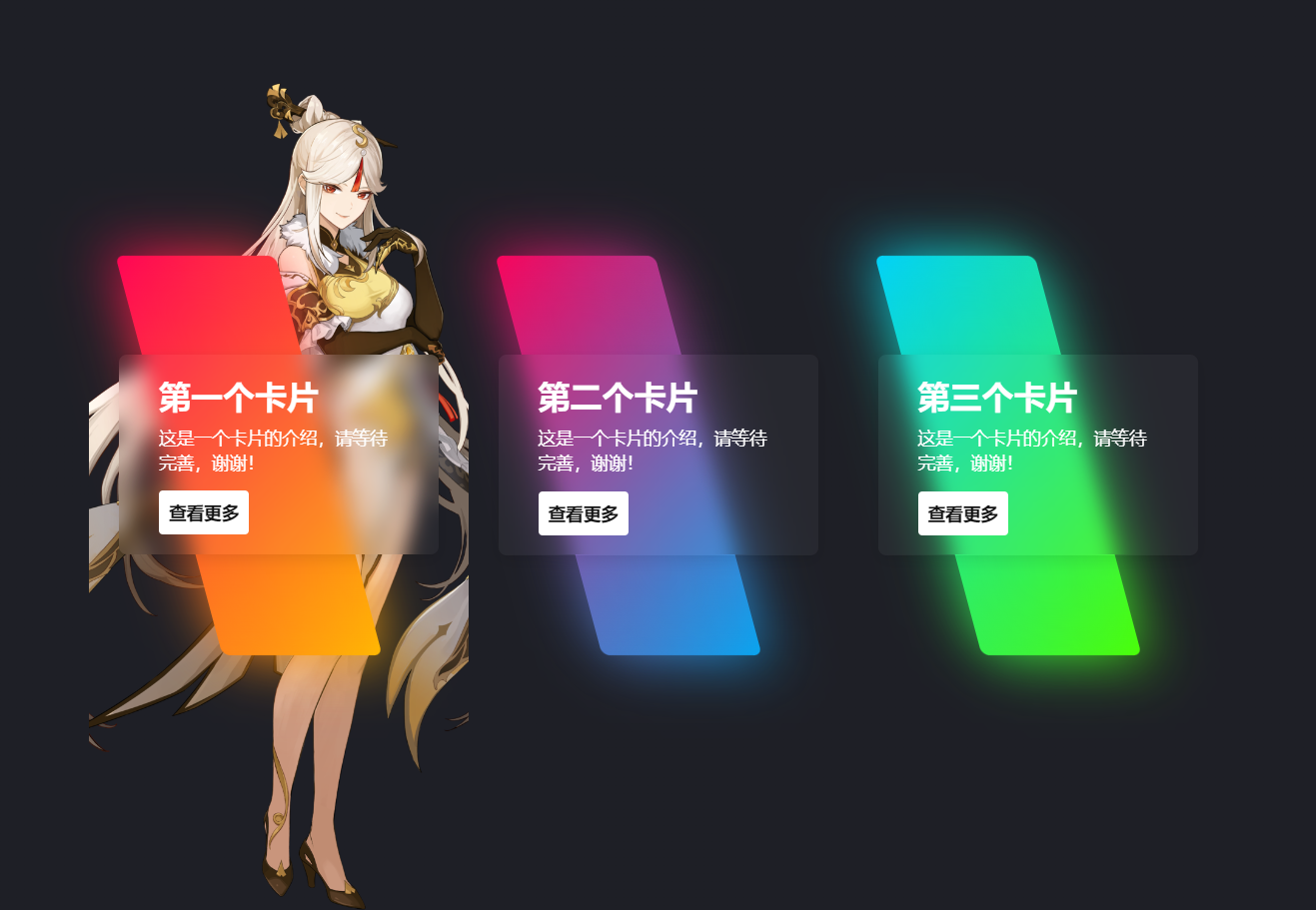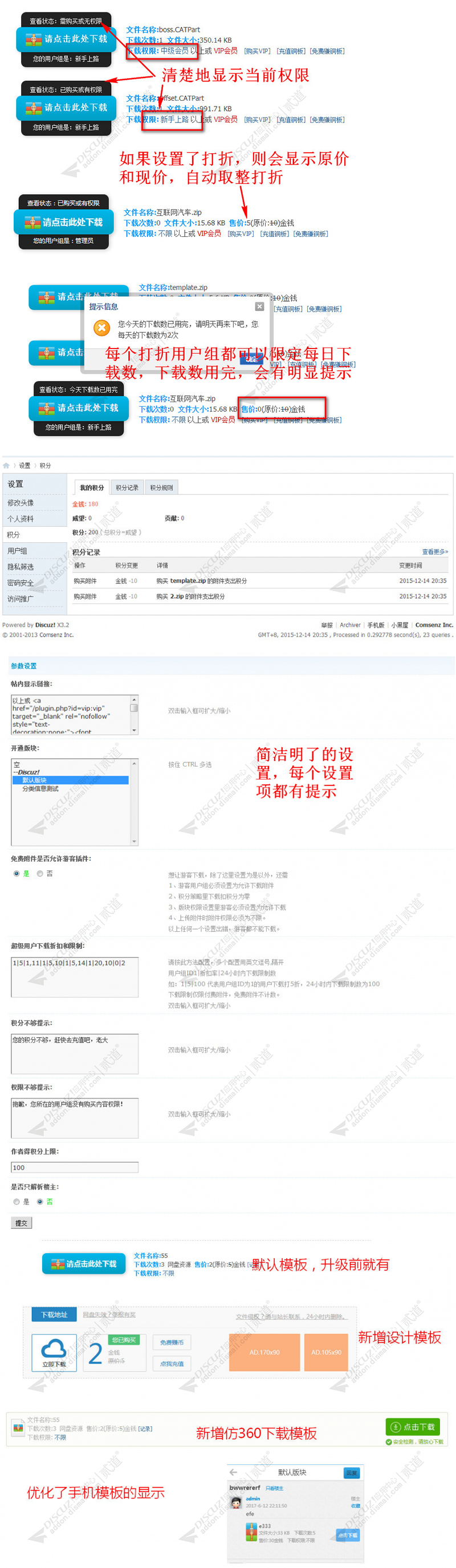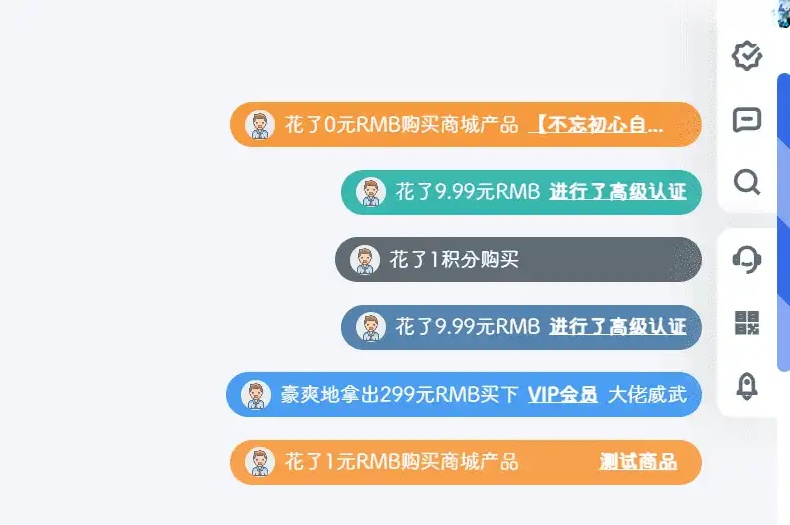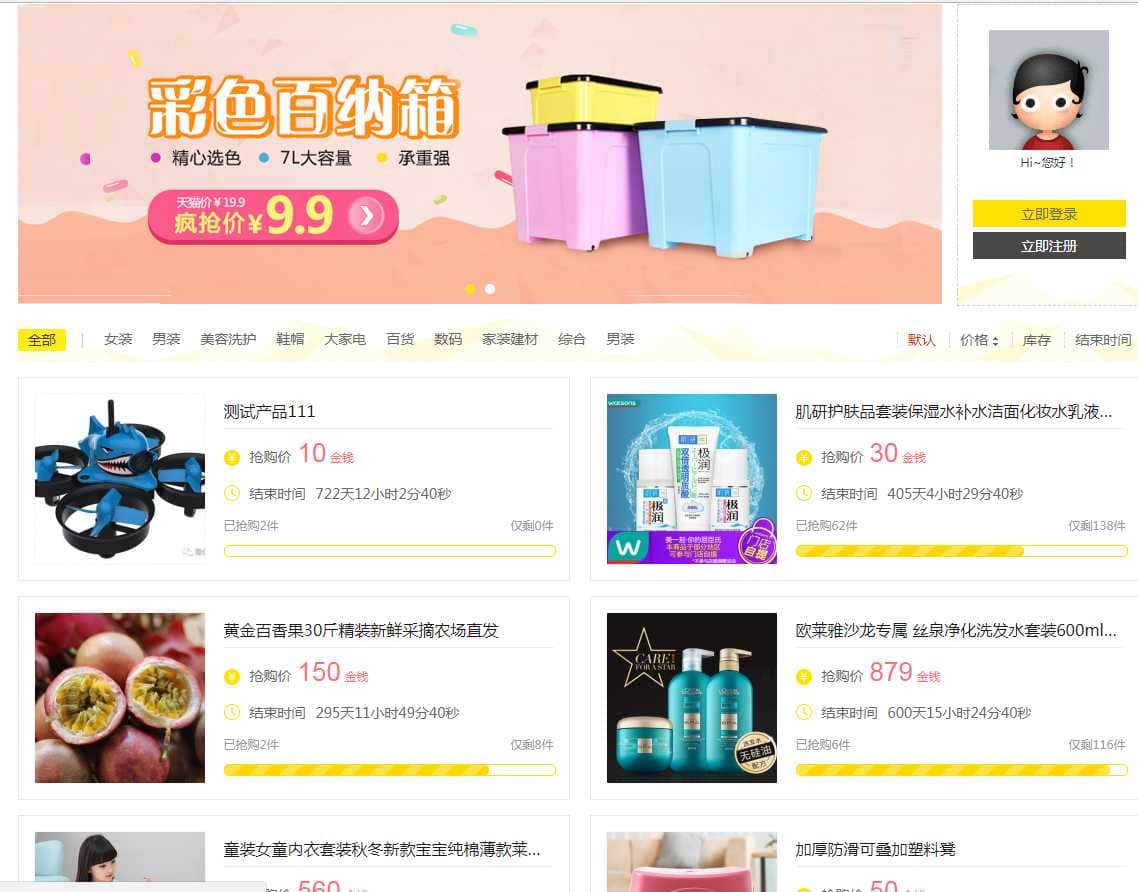- 资源介绍
 Perfmatters是一个轻量级的Web性能插件。访问速度缓慢的WordPress网站跳出率会很高,转化率会很低,Perfmatters插件旨在加快WordPress的网站速度!使用该插件,可以将请求减少了10%,页面速度加快12%。请注意Perfmatters不是缓存插件,推荐与WP Rocket(火箭)配合使用。[b]Perfmatters插件优点[/b][b]速度优化[/b]通过减少HTTP请求,禁用插件,去除代码并优化数据库来提高站点速度。[b]轻量级的[/b]干净,有效和轻量级的代码,启用插件后,在网站前端没有加载任何JavaScript。以Perfmatters v1.6.6为例,安装包仅331KB。[b]兼容性[/b]可以与所有编码规范的主题和插件一起使用,完美兼容WP Rocket、WP Super Cache、W3 Total Cache等缓存插件。[b]Perfmatters插件常规功能设置界面[/b]
Perfmatters是一个轻量级的Web性能插件。访问速度缓慢的WordPress网站跳出率会很高,转化率会很低,Perfmatters插件旨在加快WordPress的网站速度!使用该插件,可以将请求减少了10%,页面速度加快12%。请注意Perfmatters不是缓存插件,推荐与WP Rocket(火箭)配合使用。[b]Perfmatters插件优点[/b][b]速度优化[/b]通过减少HTTP请求,禁用插件,去除代码并优化数据库来提高站点速度。[b]轻量级的[/b]干净,有效和轻量级的代码,启用插件后,在网站前端没有加载任何JavaScript。以Perfmatters v1.6.6为例,安装包仅331KB。[b]兼容性[/b]可以与所有编码规范的主题和插件一起使用,完美兼容WP Rocket、WP Super Cache、W3 Total Cache等缓存插件。[b]Perfmatters插件常规功能设置界面[/b] Perfmatters 常规功能设置上图为Perfmatters插件的常规功能设置界面,以上为推荐设置供参考。[b]Perfmatters插件常规功能设置详解[/b][list][*]禁用表情符号:不论是否使用表情,WordPress默认会加载一个JavaScript文件wp-emoji-release.min.js,该文件约4.6KB,开启该选项后,会在WordPress前端移除该文件,达到网页加速的效果。[*]禁用嵌入:WordPress从4.4版开始,新增了嵌入功能,该功能可在编辑时自动将YouTube视频,推文和URL转换为预览。如果不需要使用该功能,则可以禁用它,这样在前端就不会加载wp-embed.min.js文件,该文件大约1.3KB。[*]禁用XML-RPC:XML-RPC可允许远程连接,除非使用移动设备发布到WordPress,否则这个功能弊大于利,它会使网站面临很多安全风险。[*]移除jQuery迁移:即jquery-migrate.min.js文件,其实大多数最新的前端代码和插件都不需要jquery-migrate.min.js,该文件约11KB。[b]注意:[/b]如果正在运行诸如Divi,Elementor或Thrive Architect之类的页面构建器,建议保留jQuery Migrate,否则会引起一些错误。[*]隐藏WP版本:默认情况下,每个WordPress网站页面中都会显示标记: ,它显示了正在运行的WordPress版本,移除这行代码可以让网页的体积变小,同时还能让黑客无法轻易获取WordPress版本信息。[*]删除wlwmanifest链接:这个链接是Windows Live Writer使用的,如果您不知道使用Windows Live Writer(猜测您没有),那么这就是不必要的代码。[*]删除RSD链接:这是供客户端使用的链接,如果通过浏览器编辑网站,则不需要此功能。[*]移除短链接:默认情况下,WordPress会在文章页面中添加这样的代码,如果使用了伪静态,则这样行代码也是没用的。[*]禁用 RSS 源:默认情况下,WordPress会为站点生成所有类型的不同RSS源。如果是博客、新闻或资讯类型的网站,从SEO的角度来说,不建议禁用。[*]移除RSS源链接:与WordPress生成RSS的方式类似,它还会为网站的页面/帖子,评论,标签等生成RSS链接。[*]禁用 Self Pingbacks:pingback本质上是在另一个博客链接到您时自动创建的评论。基本上,Pingbacks会产生大量垃圾信息,而且会浪费资源。[*]WordPress提供的REST API,允许开发人员通过远程发送和接收JSON对象与网站进行互动。[*]禁用 REST API:WordPress提供的REST API,允许开发人员通过远程发送和接收JSON对象与网站进行互动。如果存在以下情况的,不能完全禁用REST API:[list][*]使用Yoast SEO或Ryte仪表板小部件[*]一些特定的WooCommerce仪表板小部件[*]当进行页面/文章后期编辑时,新的Gutenberg块编辑器将使用REST API进行通信。如果完全禁用它,则会出现错误:“更新失败。”[/list][*]移除 REST API 链接:将移除页面上的这一行代码。[*]禁用面板图标:dashicons.min.css是WordPress官方出品的管理后台中使用的图标字体样式文件,部分主题或插件也许会在前端使用到它,如果禁用后出现问题,可以再开启,该文件约57KB。[*]某些WordPress主题和插件内置了Google Maps API,但不幸的是有时没有办法将其关闭。[*]禁用谷歌地图:某些WordPress主题或插件内置了Google Maps API,有时没有办法将其关闭,这会拖慢网页加载速度。[*]禁用谷歌字体:在国内的用户尽量不要使用谷歌字体了,就算一定要用,也请使用本地缓存或第三方镜像吧。[*]禁用密码强度尺:在最新版本的WooCommerce和WordPress中引入了一个集成的密码强度表,该强度表可强制用户使用强密码。/wp-includes/js/zxcvbn.min.js与/wp-admin/js/password-strength-meter.min.js,两个文件约400KB。[*]禁用评论:如果不想处理审核大量的垃圾评论,最好完全禁用WordPress评论功能。[*]移除评论的URL:这将完全删除WordPress评论中的链接和网站字段,如果禁用了评论,该选项就没关系了。[*]禁用 Heartbeat:Heartbeat API是内置于WordPress的简单服务器轮询API,允许近实时前端更新。页面加载后,客户端心跳代码会设置一个间隔(称为“滴答声”),每15-60秒运行一次。但它也会导致较高的CPU使用率和疯狂的PHP调用。例如,如果将仪表板保持打开状态,它将每隔15秒钟定期向该文件发送POST请求。[*]限制帖子修订:可以关闭或设置允许存在多少个修订版本,这可以让数据库体积更小。[*]自动保存时间间隔:推荐设置为3-5分钟。[*]更改登录网址:此处为修改后台登陆地址,默认情况下,WordPress使用[url]https://yourdomain.com/wp-admin/,问题在于,机器人,黑客等在寻找漏洞和进入站点的入口点时都会扫描它,出于安全考虑,建议将其设置成其它自定义URL(但请牢记新的后台登陆URL)。[/list][b]Perfmatters延迟加载设置[/b]
Perfmatters 常规功能设置上图为Perfmatters插件的常规功能设置界面,以上为推荐设置供参考。[b]Perfmatters插件常规功能设置详解[/b][list][*]禁用表情符号:不论是否使用表情,WordPress默认会加载一个JavaScript文件wp-emoji-release.min.js,该文件约4.6KB,开启该选项后,会在WordPress前端移除该文件,达到网页加速的效果。[*]禁用嵌入:WordPress从4.4版开始,新增了嵌入功能,该功能可在编辑时自动将YouTube视频,推文和URL转换为预览。如果不需要使用该功能,则可以禁用它,这样在前端就不会加载wp-embed.min.js文件,该文件大约1.3KB。[*]禁用XML-RPC:XML-RPC可允许远程连接,除非使用移动设备发布到WordPress,否则这个功能弊大于利,它会使网站面临很多安全风险。[*]移除jQuery迁移:即jquery-migrate.min.js文件,其实大多数最新的前端代码和插件都不需要jquery-migrate.min.js,该文件约11KB。[b]注意:[/b]如果正在运行诸如Divi,Elementor或Thrive Architect之类的页面构建器,建议保留jQuery Migrate,否则会引起一些错误。[*]隐藏WP版本:默认情况下,每个WordPress网站页面中都会显示标记: ,它显示了正在运行的WordPress版本,移除这行代码可以让网页的体积变小,同时还能让黑客无法轻易获取WordPress版本信息。[*]删除wlwmanifest链接:这个链接是Windows Live Writer使用的,如果您不知道使用Windows Live Writer(猜测您没有),那么这就是不必要的代码。[*]删除RSD链接:这是供客户端使用的链接,如果通过浏览器编辑网站,则不需要此功能。[*]移除短链接:默认情况下,WordPress会在文章页面中添加这样的代码,如果使用了伪静态,则这样行代码也是没用的。[*]禁用 RSS 源:默认情况下,WordPress会为站点生成所有类型的不同RSS源。如果是博客、新闻或资讯类型的网站,从SEO的角度来说,不建议禁用。[*]移除RSS源链接:与WordPress生成RSS的方式类似,它还会为网站的页面/帖子,评论,标签等生成RSS链接。[*]禁用 Self Pingbacks:pingback本质上是在另一个博客链接到您时自动创建的评论。基本上,Pingbacks会产生大量垃圾信息,而且会浪费资源。[*]WordPress提供的REST API,允许开发人员通过远程发送和接收JSON对象与网站进行互动。[*]禁用 REST API:WordPress提供的REST API,允许开发人员通过远程发送和接收JSON对象与网站进行互动。如果存在以下情况的,不能完全禁用REST API:[list][*]使用Yoast SEO或Ryte仪表板小部件[*]一些特定的WooCommerce仪表板小部件[*]当进行页面/文章后期编辑时,新的Gutenberg块编辑器将使用REST API进行通信。如果完全禁用它,则会出现错误:“更新失败。”[/list][*]移除 REST API 链接:将移除页面上的这一行代码。[*]禁用面板图标:dashicons.min.css是WordPress官方出品的管理后台中使用的图标字体样式文件,部分主题或插件也许会在前端使用到它,如果禁用后出现问题,可以再开启,该文件约57KB。[*]某些WordPress主题和插件内置了Google Maps API,但不幸的是有时没有办法将其关闭。[*]禁用谷歌地图:某些WordPress主题或插件内置了Google Maps API,有时没有办法将其关闭,这会拖慢网页加载速度。[*]禁用谷歌字体:在国内的用户尽量不要使用谷歌字体了,就算一定要用,也请使用本地缓存或第三方镜像吧。[*]禁用密码强度尺:在最新版本的WooCommerce和WordPress中引入了一个集成的密码强度表,该强度表可强制用户使用强密码。/wp-includes/js/zxcvbn.min.js与/wp-admin/js/password-strength-meter.min.js,两个文件约400KB。[*]禁用评论:如果不想处理审核大量的垃圾评论,最好完全禁用WordPress评论功能。[*]移除评论的URL:这将完全删除WordPress评论中的链接和网站字段,如果禁用了评论,该选项就没关系了。[*]禁用 Heartbeat:Heartbeat API是内置于WordPress的简单服务器轮询API,允许近实时前端更新。页面加载后,客户端心跳代码会设置一个间隔(称为“滴答声”),每15-60秒运行一次。但它也会导致较高的CPU使用率和疯狂的PHP调用。例如,如果将仪表板保持打开状态,它将每隔15秒钟定期向该文件发送POST请求。[*]限制帖子修订:可以关闭或设置允许存在多少个修订版本,这可以让数据库体积更小。[*]自动保存时间间隔:推荐设置为3-5分钟。[*]更改登录网址:此处为修改后台登陆地址,默认情况下,WordPress使用[url]https://yourdomain.com/wp-admin/,问题在于,机器人,黑客等在寻找漏洞和进入站点的入口点时都会扫描它,出于安全考虑,建议将其设置成其它自定义URL(但请牢记新的后台登陆URL)。[/list][b]Perfmatters延迟加载设置[/b] Perfmatters 延迟加载设置WordPress 5.5或以上版本默认具有本地延迟加载功能,但是,建议在Perfmatters中使用延迟加载解决方案。为什么?由于以下原因,Perfmatters的解决方案比本地延迟加载更快,更好:[list=1][*]本地意味着让浏览器决定应延迟加载的内容,这需要浏览器支持(目前最新版的Chrome、微软Edge、火狐等浏览器均支持)。但在默认情况下,Chrome浏览器会在页面加载时急于获取其大于页面下方4倍的图像。这可能是一个优势,因为不需要任何排除,但总的来说,不会有较多的资源被延迟加载,这意味着网页浏览速度不会太快。[*]本地延迟加载正在不断的完善升级,但仍然缺少对某些功能的支持。而Perfmatters添加了很多功能,如上图所示。[/list][list][*]Images:第一个选项,最常见的是延迟加载图片,包含所有常见的图片格式。包括style属性内的嵌入式背景图像。[*]iFrames and Videos:延迟加载iframe和视频,这包括YouTube,Vimeo和任何类型的iframe。这也适用于使用video标签嵌入文件URL的视频。[*]YouTube Preview Thumbnails:延迟加载YouTube预览缩略图,替换带有预览缩略图和轻量级SVG播放图标的YouTube iframe,然后在点击时加载iframe。这是加载YouTube视频的最快方法。[*]Exclude from Lazy Loading:从延迟加载中排除图像,还可以使用添加class属性来排除某一类图像,例如添加:class ="example",这样凡是有class属性为example的图像均不会延迟加载。或者在CSS样式中为某一类图片添加no-lazy类即可。[*]DOM Monitoring:监视DOM中的更改,并动态延迟加载新添加的元素。[/list][b]注意:[/b]如果使用了WP Rocket(火箭)中的延迟加载功能,就无需再开启Perfmatters中的延迟加载,其效果是一样的。[b]Perfmatters的WooCommerce优化设置[/b]WooCommerce的功能非常强大,很多购物网站或电子商务网站都采用WooCommerce,但让人吐槽最多的就是速度较慢。
Perfmatters 延迟加载设置WordPress 5.5或以上版本默认具有本地延迟加载功能,但是,建议在Perfmatters中使用延迟加载解决方案。为什么?由于以下原因,Perfmatters的解决方案比本地延迟加载更快,更好:[list=1][*]本地意味着让浏览器决定应延迟加载的内容,这需要浏览器支持(目前最新版的Chrome、微软Edge、火狐等浏览器均支持)。但在默认情况下,Chrome浏览器会在页面加载时急于获取其大于页面下方4倍的图像。这可能是一个优势,因为不需要任何排除,但总的来说,不会有较多的资源被延迟加载,这意味着网页浏览速度不会太快。[*]本地延迟加载正在不断的完善升级,但仍然缺少对某些功能的支持。而Perfmatters添加了很多功能,如上图所示。[/list][list][*]Images:第一个选项,最常见的是延迟加载图片,包含所有常见的图片格式。包括style属性内的嵌入式背景图像。[*]iFrames and Videos:延迟加载iframe和视频,这包括YouTube,Vimeo和任何类型的iframe。这也适用于使用video标签嵌入文件URL的视频。[*]YouTube Preview Thumbnails:延迟加载YouTube预览缩略图,替换带有预览缩略图和轻量级SVG播放图标的YouTube iframe,然后在点击时加载iframe。这是加载YouTube视频的最快方法。[*]Exclude from Lazy Loading:从延迟加载中排除图像,还可以使用添加class属性来排除某一类图像,例如添加:class ="example",这样凡是有class属性为example的图像均不会延迟加载。或者在CSS样式中为某一类图片添加no-lazy类即可。[*]DOM Monitoring:监视DOM中的更改,并动态延迟加载新添加的元素。[/list][b]注意:[/b]如果使用了WP Rocket(火箭)中的延迟加载功能,就无需再开启Perfmatters中的延迟加载,其效果是一样的。[b]Perfmatters的WooCommerce优化设置[/b]WooCommerce的功能非常强大,很多购物网站或电子商务网站都采用WooCommerce,但让人吐槽最多的就是速度较慢。 Perfmatters的WooCommerce优化设置[list][*]禁用脚本:WooCommerce在默认情况下会在WordPress网站的每个页面上加载其脚本和样式(多达8个文件),哪怕页面上没有任何产品。开启该选项可以在产品,购物车和结帐页面之外的所有位置禁用WooCommerce脚本和样式。[*]禁用购物车碎片化:这是一个翻译错误,应该是“购物车代码段”,它的作用是通过AJAX请求,更新购物车的数量。这个功能是否需要,取决于使用的主题,如果未使用该功能,可以将其禁止,有些网站可以提速3-10秒。[*]禁用状态元:WooCommerce默认有一个状态窗口小部件,可在WordPress仪表板中加载,但很多时候,由于没有很多有价值的信息,所以可以禁止它。[*]禁用小工具:WooCommerce附带了许多小工具,很多时候,我们使用的主题并没有在任何地方使用,因为主题都有自己的代码来显示产品,如果不禁用的话,可能会增加后端和前端负载。[/list][b]CDN 链接重写[/b]
Perfmatters的WooCommerce优化设置[list][*]禁用脚本:WooCommerce在默认情况下会在WordPress网站的每个页面上加载其脚本和样式(多达8个文件),哪怕页面上没有任何产品。开启该选项可以在产品,购物车和结帐页面之外的所有位置禁用WooCommerce脚本和样式。[*]禁用购物车碎片化:这是一个翻译错误,应该是“购物车代码段”,它的作用是通过AJAX请求,更新购物车的数量。这个功能是否需要,取决于使用的主题,如果未使用该功能,可以将其禁止,有些网站可以提速3-10秒。[*]禁用状态元:WooCommerce默认有一个状态窗口小部件,可在WordPress仪表板中加载,但很多时候,由于没有很多有价值的信息,所以可以禁止它。[*]禁用小工具:WooCommerce附带了许多小工具,很多时候,我们使用的主题并没有在任何地方使用,因为主题都有自己的代码来显示产品,如果不禁用的话,可能会增加后端和前端负载。[/list][b]CDN 链接重写[/b] Perfmatters设置CDN 链接重写这个功能并不是开启CDN,只是将源URL替换成CDN的URL,例如上图的设置,会将前端页面中wp-content与wp-includes目录下,除了PHP文件之外的所有URL重写成[url]https://cdn.zhanzhangb.com/文件名,例如:https://www.zhanzhangb.com/wp-includes/css/dist/block-library/style.min.css?ver=5.6.1被重写成:https://cdn.zhanzhangb.com/wp-includes/css/dist/block-library/style.min.css?ver=5.6.1如果需要排除其它文件类型,只需添加其扩展名即可,例如排除css样式文件,添加.css,多个文件类型中间用英文,隔开。开启此选项之前,请确保已配置好相应的CDN缓存域名与缓存服务。[b]注意:如果使用了WP Rocket(火箭)且启用了CDN,此处不用重复开启。[/b][b]Perfmatters优化谷歌分析(Google Analytics)代码[/b]
Perfmatters设置CDN 链接重写这个功能并不是开启CDN,只是将源URL替换成CDN的URL,例如上图的设置,会将前端页面中wp-content与wp-includes目录下,除了PHP文件之外的所有URL重写成[url]https://cdn.zhanzhangb.com/文件名,例如:https://www.zhanzhangb.com/wp-includes/css/dist/block-library/style.min.css?ver=5.6.1被重写成:https://cdn.zhanzhangb.com/wp-includes/css/dist/block-library/style.min.css?ver=5.6.1如果需要排除其它文件类型,只需添加其扩展名即可,例如排除css样式文件,添加.css,多个文件类型中间用英文,隔开。开启此选项之前,请确保已配置好相应的CDN缓存域名与缓存服务。[b]注意:如果使用了WP Rocket(火箭)且启用了CDN,此处不用重复开启。[/b][b]Perfmatters优化谷歌分析(Google Analytics)代码[/b] Perfmatters的Google Analytics优化选项该功能主要是将Google Analytics的统计代码本地化,达到快速加载的效果。(如果开启了CDN功能,还可以通过CDN加载)[b]在Script Type选项中,可以选择的选项有:[/b][list][*]analytics.js(默认):analytics.js文件有18.4 KB,是包含所有功能的标准Google Analytics(分析)脚本,这是默认选项。[*]gtag.js v4:是51.5 KB,是Google Analytics(分析)的最新版本。可以跟踪事件和点击次数,而无需任何其他代码,并且可以使用Google全新的分析界面。[*]Minimal:analytics-minimal.js是一个较小且经过优化的开源脚本,仅1.5 KB。支持统计浏览量,用户,位置,设备,流量来源和实时信息。但不具有analytics.js的所有功能,例如:站点速度监视。[*]Minimal Inline:将analytics-minimal.js内联在页面中,将减少对文件的HTTP请求,但会增加HTML页面的总大小。[/list][b]WordPress性能优化插件已激活版-Perfmatters-v1.6.8+使用教程(高级)[/b]
Perfmatters的Google Analytics优化选项该功能主要是将Google Analytics的统计代码本地化,达到快速加载的效果。(如果开启了CDN功能,还可以通过CDN加载)[b]在Script Type选项中,可以选择的选项有:[/b][list][*]analytics.js(默认):analytics.js文件有18.4 KB,是包含所有功能的标准Google Analytics(分析)脚本,这是默认选项。[*]gtag.js v4:是51.5 KB,是Google Analytics(分析)的最新版本。可以跟踪事件和点击次数,而无需任何其他代码,并且可以使用Google全新的分析界面。[*]Minimal:analytics-minimal.js是一个较小且经过优化的开源脚本,仅1.5 KB。支持统计浏览量,用户,位置,设备,流量来源和实时信息。但不具有analytics.js的所有功能,例如:站点速度监视。[*]Minimal Inline:将analytics-minimal.js内联在页面中,将减少对文件的HTTP请求,但会增加HTML页面的总大小。[/list][b]WordPress性能优化插件已激活版-Perfmatters-v1.6.8+使用教程(高级)[/b] 前文中介绍了Perfmatters插件的一些基础功能,本文继续介绍Perfmatters优化的教程。这些功能将是与Perfmatters插件功能相关的额外选项,相对来说适合有一定基础的网站站长使用。其中包括:Assets(资源)、Preloading(预加载)、Database(数据库)的优化功能。继续阅读本文之前,推荐先阅读《WordPress性能优化插件 – Perfmatters使用教程(基础)》。[b]Perfmatters附加功能的常规选项[/b]
前文中介绍了Perfmatters插件的一些基础功能,本文继续介绍Perfmatters优化的教程。这些功能将是与Perfmatters插件功能相关的额外选项,相对来说适合有一定基础的网站站长使用。其中包括:Assets(资源)、Preloading(预加载)、Database(数据库)的优化功能。继续阅读本文之前,推荐先阅读《WordPress性能优化插件 – Perfmatters使用教程(基础)》。[b]Perfmatters附加功能的常规选项[/b] Perfmatters向网页中添加自定义代码如上所示,在头部添加了百度统计代码,底部添加了百度联盟的JS代码。这个功能方便站长在不用修改主题的情况下,向所有的页面添加任何自定义代码。[b]Perfmatters的静态资源优化(Assets)[/b]
Perfmatters向网页中添加自定义代码如上所示,在头部添加了百度统计代码,底部添加了百度联盟的JS代码。这个功能方便站长在不用修改主题的情况下,向所有的页面添加任何自定义代码。[b]Perfmatters的静态资源优化(Assets)[/b] Assets优化[list][*]脚本管理器:强烈建议开启,下面将介绍脚本管理器的使用方法。[*]Defer Javascript:开启JS资源延迟加载。[*]Include jQuery:是否将jQuery延迟加载。如果将jQuery延迟加载的话,部分主题会产生错误,此选项需自己调试是否开启。还有一些轻量化的主题默认情况下是不需要jQuery的,例如:GeneratePress。[*]Exclude from Deferral:对于JavaScript文件,请在此框中输入要排除延迟加载脚本的名称。如script.js(每行一个)。[*]Delay Javascript:将JavaScript延迟到用户交互之前,特别适合笨重的第三方脚本,例如Google Adsense,Google Analytics(分析)等。在框中输入脚本的名称,如 example.js (每行一个)。例如Google Analytics,输入以下三行:[list][*]ga( '[*]ga('[*]google-analytics.com/analytics.js[/list][/list][b]Perfmatters的Preloading(预加载)功能[/b]
Assets优化[list][*]脚本管理器:强烈建议开启,下面将介绍脚本管理器的使用方法。[*]Defer Javascript:开启JS资源延迟加载。[*]Include jQuery:是否将jQuery延迟加载。如果将jQuery延迟加载的话,部分主题会产生错误,此选项需自己调试是否开启。还有一些轻量化的主题默认情况下是不需要jQuery的,例如:GeneratePress。[*]Exclude from Deferral:对于JavaScript文件,请在此框中输入要排除延迟加载脚本的名称。如script.js(每行一个)。[*]Delay Javascript:将JavaScript延迟到用户交互之前,特别适合笨重的第三方脚本,例如Google Adsense,Google Analytics(分析)等。在框中输入脚本的名称,如 example.js (每行一个)。例如Google Analytics,输入以下三行:[list][*]ga( '[*]ga('[*]google-analytics.com/analytics.js[/list][/list][b]Perfmatters的Preloading(预加载)功能[/b] Preloading(预加载)[list][*]Enable Instant Page:使用即时页面在WordPress中预取链接(URL)。[list][*]在桌面设备上,用户将鼠标悬停在链接上65毫秒后,将自动开始在后台预加载URL。可以是博客文章,页面,图像等。例如,LOGO有指向Home的链接,则当悬停在LOGO上时,将预加载Home。[*]在移动设备上,在用户开始触摸显示在屏幕上的链接之后,会在释放URL之前预加载URL。[/list][*]Preload:在WordPress中预加载资源,通过预加载,可以立即或在页面加载期间指定需要的资源(例如字体,JavaScript和CSS)。当资源以非阻止方式加载时,还可以修复渲染阻止资源。[*]预连接:Preconnect允许浏览器在HTTP请求之前建立早期连接,从而消除了往返延迟并为用户节省了时间。一般用于CDN域名或外部字体等,此处输入https://域名,注意要包含http://或https://。[*]DNS预取:通过DNS预取,可以在用户单击链接之前解析域名(在后台执行DNS查找),从而有助于提高性能。输入格式://域名(每行一个)。[/list][b]Perfmatters数据库优化[/b]
Preloading(预加载)[list][*]Enable Instant Page:使用即时页面在WordPress中预取链接(URL)。[list][*]在桌面设备上,用户将鼠标悬停在链接上65毫秒后,将自动开始在后台预加载URL。可以是博客文章,页面,图像等。例如,LOGO有指向Home的链接,则当悬停在LOGO上时,将预加载Home。[*]在移动设备上,在用户开始触摸显示在屏幕上的链接之后,会在释放URL之前预加载URL。[/list][*]Preload:在WordPress中预加载资源,通过预加载,可以立即或在页面加载期间指定需要的资源(例如字体,JavaScript和CSS)。当资源以非阻止方式加载时,还可以修复渲染阻止资源。[*]预连接:Preconnect允许浏览器在HTTP请求之前建立早期连接,从而消除了往返延迟并为用户节省了时间。一般用于CDN域名或外部字体等,此处输入https://域名,注意要包含http://或https://。[*]DNS预取:通过DNS预取,可以在用户单击链接之前解析域名(在后台执行DNS查找),从而有助于提高性能。输入格式://域名(每行一个)。[/list][b]Perfmatters数据库优化[/b] 数据库优化如上图所示,Perfmatters可以优化/清理数据库,包括自动保存的修订版本、自动草稿、垃圾箱里的帖子、垃圾评论、过期的瞬态等。选择好要优化的内容后,点击“Optimize Now”按钮即可。[b]注意:[/b]优化/清理数据库之前,请先备份。[b]Perfmatters脚本管理器[/b]脚本管理器允许在每篇文章或页面的基础上,通过自定义文章/页面类型、正则表达式来逐个禁用CSS和JS文件。建议首先在本地或临时站点上进行测试,因为这样会破坏站点的前端外观。进入脚本管理器设置页面的方法:[list=1][*]在Assets选项中开启脚本管理器[*]使用管理员账号登陆,在访问前端任何页面时,管理员工具栏中会出现脚本管理器的链接。如下图:[/list]
数据库优化如上图所示,Perfmatters可以优化/清理数据库,包括自动保存的修订版本、自动草稿、垃圾箱里的帖子、垃圾评论、过期的瞬态等。选择好要优化的内容后,点击“Optimize Now”按钮即可。[b]注意:[/b]优化/清理数据库之前,请先备份。[b]Perfmatters脚本管理器[/b]脚本管理器允许在每篇文章或页面的基础上,通过自定义文章/页面类型、正则表达式来逐个禁用CSS和JS文件。建议首先在本地或临时站点上进行测试,因为这样会破坏站点的前端外观。进入脚本管理器设置页面的方法:[list=1][*]在Assets选项中开启脚本管理器[*]使用管理员账号登陆,在访问前端任何页面时,管理员工具栏中会出现脚本管理器的链接。如下图:[/list] 在管理工具栏中有脚本管理器链接这是一个非常有用的功能,因为一些JS或CSS文件没必要每个页面上都加载。下面我们以jquery-core脚本为例,仅在文章页中加载该脚本,其它任何页面均禁止加载。请看一下设置示例:
在管理工具栏中有脚本管理器链接这是一个非常有用的功能,因为一些JS或CSS文件没必要每个页面上都加载。下面我们以jquery-core脚本为例,仅在文章页中加载该脚本,其它任何页面均禁止加载。请看一下设置示例: 脚本管理器设置示例[b]使用正则表达式禁用脚本[/b]假设仅在某个类别中禁用脚本,可以使用以下正则表达式:/(category)/示例:
脚本管理器设置示例[b]使用正则表达式禁用脚本[/b]假设仅在某个类别中禁用脚本,可以使用以下正则表达式:/(category)/示例: 使用正则表达式禁用脚本如果要禁用多个类别,可以参考以下示例:/\/(category1|category2|category3)\//禁用脚本出现在搜索页面,可以参考:/\/\?s=/[b]结论[/b]Perfmatters插件不同于其它同类插件的地方在于程序编码非常简洁高效,该插件帮助加快网站速度的主要方法是禁用可能不在网站上使用的脚本。虽然很多功能可以通过修改functions.php文件实现,但通过Perfmatters插件变得更加便捷。如果搭配使用了WP Rocket(火箭)之类的缓存插件,在变更了Perfmatters设置后,要记得清除缓存才会生效。
使用正则表达式禁用脚本如果要禁用多个类别,可以参考以下示例:/\/(category1|category2|category3)\//禁用脚本出现在搜索页面,可以参考:/\/\?s=/[b]结论[/b]Perfmatters插件不同于其它同类插件的地方在于程序编码非常简洁高效,该插件帮助加快网站速度的主要方法是禁用可能不在网站上使用的脚本。虽然很多功能可以通过修改functions.php文件实现,但通过Perfmatters插件变得更加便捷。如果搭配使用了WP Rocket(火箭)之类的缓存插件,在变更了Perfmatters设置后,要记得清除缓存才会生效。
内容加载中..
1. 本站所有资源来源于用户上传和网络,如有侵权请邮件联系站长!
2. 分享目的仅供大家学习和交流,您必须在下载后24小时内删除!
3. 不得使用于非法商业用途,不得违反国家法律。否则后果自负!
4. 本站提供的源码、模板、插件等等其他资源,都不包含技术服务请大家谅解!
5. 如有链接无法下载、失效或广告,请联系管理员处理!
6. 本站资源售价只是赞助,收取费用仅维持本站的日常运营所需!
Yunyiwl.com » WordPress性能优化插件已激活版-Perfmatters-v1.6.8+使用教程
2. 分享目的仅供大家学习和交流,您必须在下载后24小时内删除!
3. 不得使用于非法商业用途,不得违反国家法律。否则后果自负!
4. 本站提供的源码、模板、插件等等其他资源,都不包含技术服务请大家谅解!
5. 如有链接无法下载、失效或广告,请联系管理员处理!
6. 本站资源售价只是赞助,收取费用仅维持本站的日常运营所需!
Yunyiwl.com » WordPress性能优化插件已激活版-Perfmatters-v1.6.8+使用教程